Realtek オーディオ ドライバーまたは Realtek HD オーディオ マネージャーに問題がありますか? Realtek Audio Console を再インストールすると、問題が解決され、オーディオ ドライバーが再び機能するようになる可能性があります。
このトラブルシューティング ガイドでは、Realtek オーディオ コンソールと、それを Windows オペレーティング システムにダウンロードしてインストールする方法について説明します。
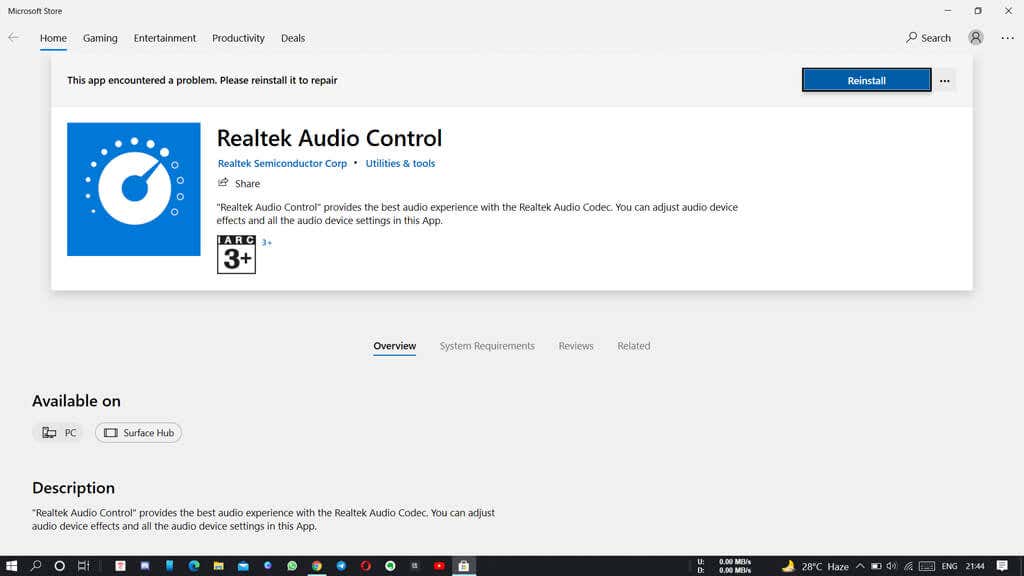
Realtek オーディオ コンソールとは何ですか?
Realtek オーディオ コンソール アプリ (Realtek オーディオ コントロールとも呼ばれる) は、Realtek HD オーディオ マネージャーのより高度なバージョンです。これは、マイク、ヘッドセット 、スピーカーなどのオーディオ デバイスを設定できるソフトウェア ツールです。
Realtek Audio Console を使用すると、接続した各周辺機器の音量パラメータとオーディオ デバイスの設定を変更できます。再生サウンド効果を追加したり、ヘッドフォン仮想化やイコライザーなどの高度な機能を使用したりできます。
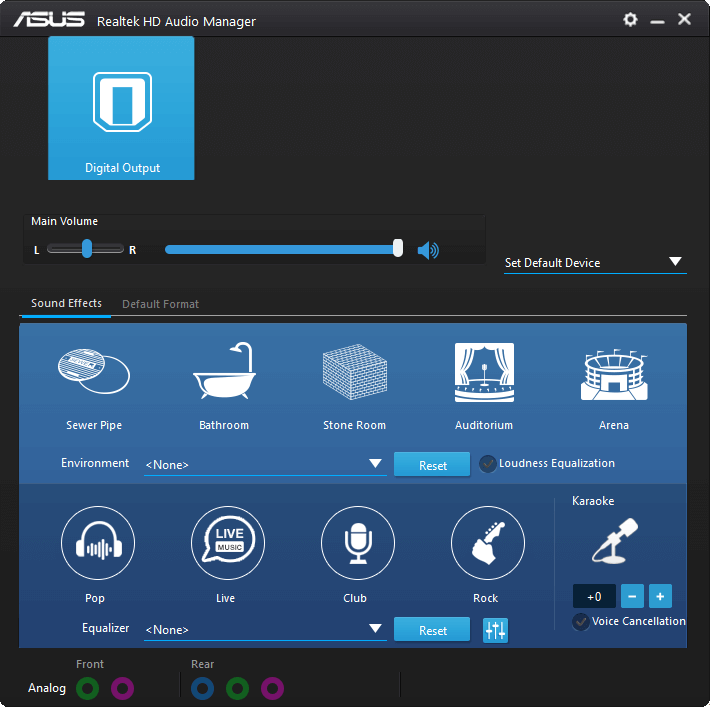
Realtek Audio Console には、Realtek HD オーディオ マネージャーのすべての機能と、より高度なツール (および優れたユーザー インターフェイス) が含まれています。
Realtek Audio Console をダウンロードする方法Windows 10 および Windows 11 の場合
Realtek オーディオ コンソールは Windows PC にプリインストールされています。アンインストールした場合、またはランダムな不具合により消えたり動作しなくなったりした場合は、Microsoft Store から再インストールできます。
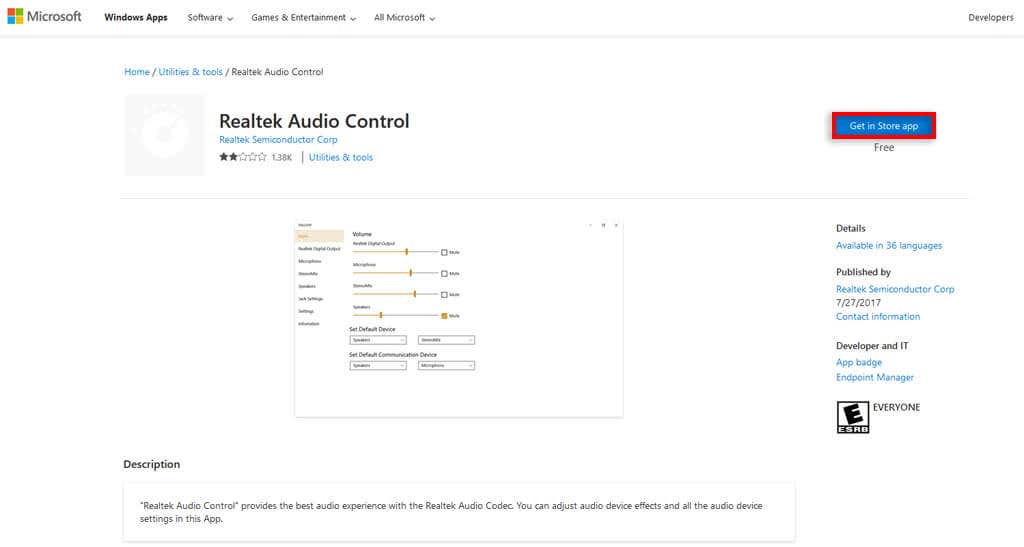
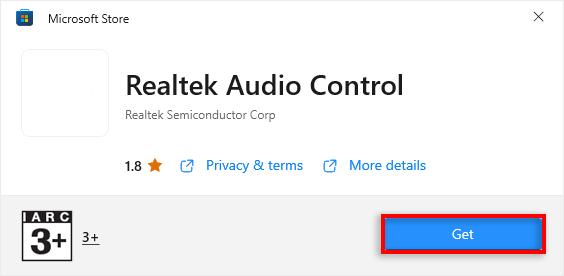
公式 Web サイトから Realtek オーディオ コンソール インストール ファイルをダウンロードすることもできます。
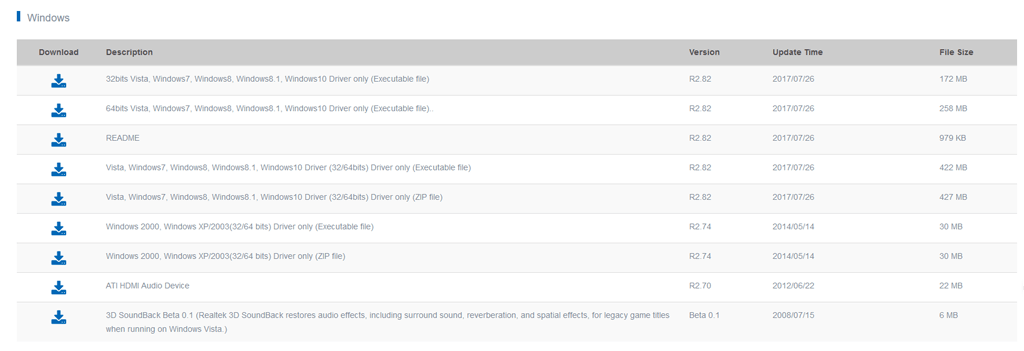
Realtek Audio Console を更新する方法.
Realtek オーディオ コンソール ソフトウェアが誤動作している場合は、最新のアップデートをインストールすることで修正できる可能性があります。 Realtek ある オーディオコーデック を更新する最も簡単な方法は、Windows を更新することです。
これを行うには:
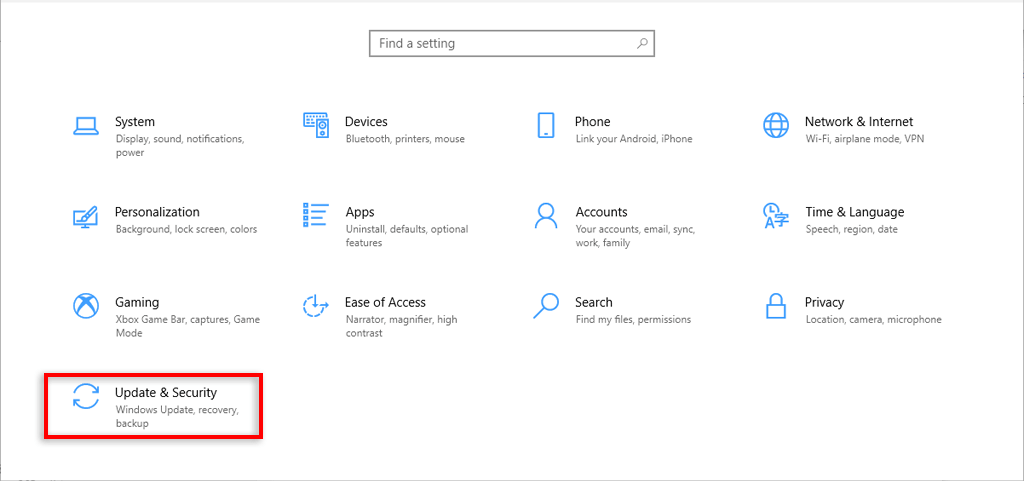
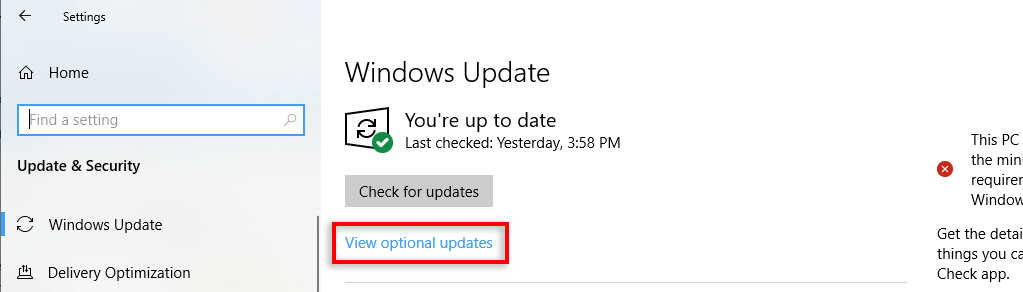
それ以外の場合は、Realtek ドライバーのバージョンを手動で更新できます。
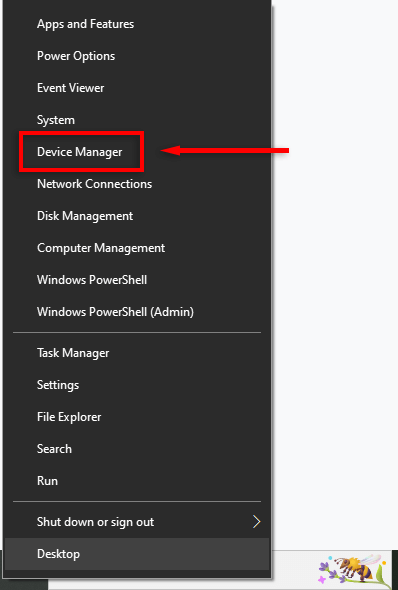
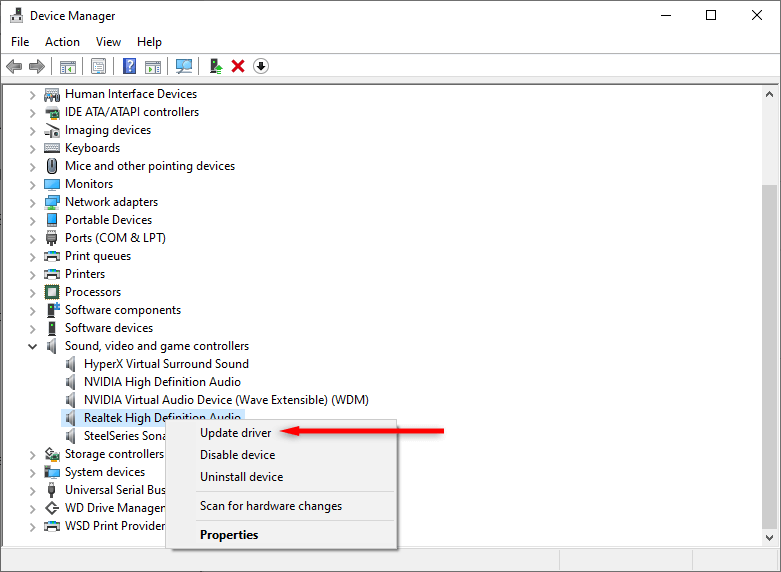
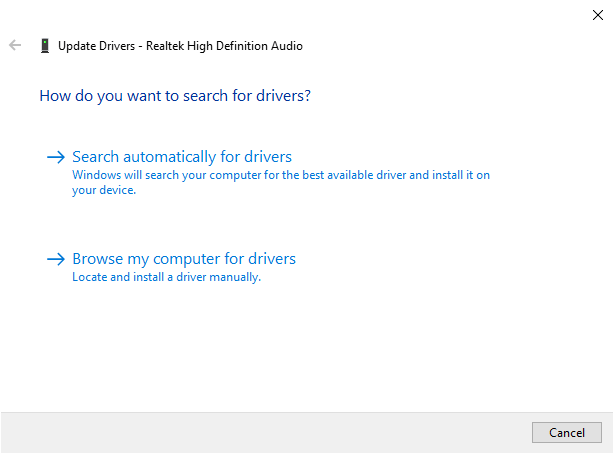
Realtek オーディオ コンソールを開く方法
インストール (または更新) が完了すると、Realtek オーディオ コンソールを最大限に活用できるようになります。システム トレイでプログラムを見つけることができないため、インストール フォルダーに移動して開く必要があります。
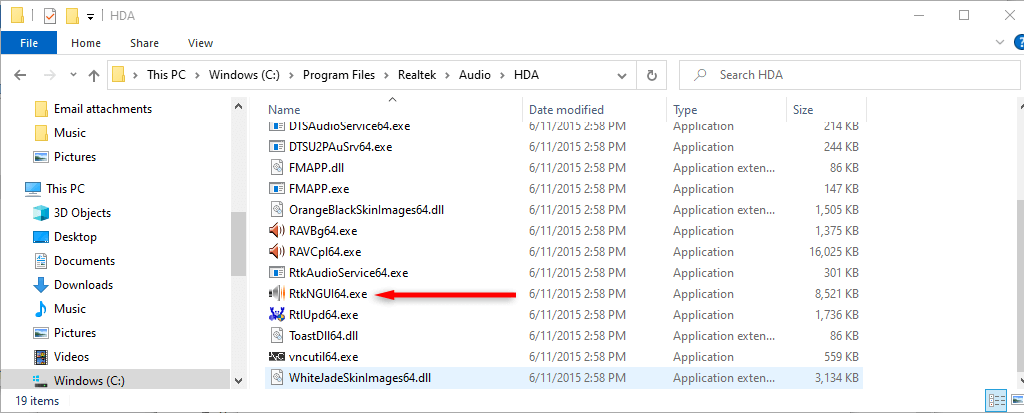
プロのヒント:Realtek オーディオ コンソールを開く最も簡単な方法は、将来使用するデスクトップ ショートカットを作成することです。これを行うには、RtkNGUI64.exe を右クリックし、送信先>デスクトップ (ショートカットの作成)を選択します。
ジャムを盛り上げる
PC の音が突然途切れることほど悲しいことはありません。ただし、このチュートリアルがサウンド カードと Realtek High Definition Audio ドライバーを正常に動作させるのに役立つことを願っています。.
.